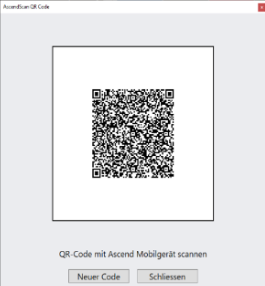Wichtig: Bevor du die folgenden Schritte durchführst, stelle sicher dass dein Server die aktuellsten Windows Updates hat.
Am Computer
Stelle am Server im Inventur-Center die WLAN verbindung neu her.
- Ascend am Server öffnen
- Inventur-Center öffnen
- Inventur auswählen
-
WLAN-Netzwerk & Passwort in Ascend Inventur-Center neu eingeben
Tipp: Muss dasselbe Netzwerk sein, dass auch auf dem Inventurscanner verbunden ist. Gross- & Kleinschreibung muss berücksichtig werden.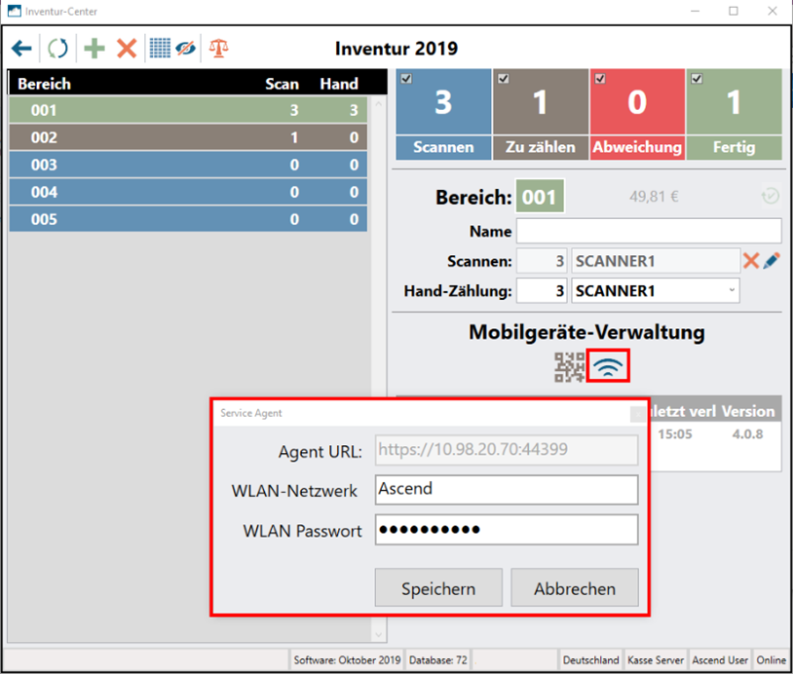
- Windows Dienst Ascend Agent neu starten
- Windows Start anklicken
- Suche nach «Dienste» (Nach dem Anklicken von Start, kann direkt mit der Tastatur eingetippt werden)
- Als Administrator ausführen (Windows Dienste öffnen sich)
-
Ascend.Rms.Agent à neu starten
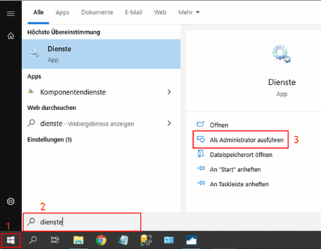
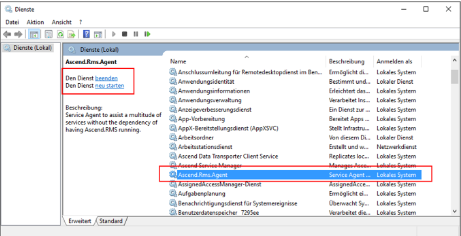
- Zurück zum Ascend Inventur Center
QR Code anklicken > Fenster mit einem QR Code öffnet sich, dieses muss nun mit dem Inventurscanner abgescannt werden.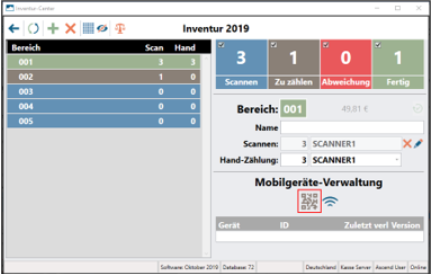
Auf dem Inventurscanner: Scanner mit dem Computer und der Ascend Datenbank verbinden
- AscendScan App öffnen
- WLAN Zeichen oben rechts anwählen
-
QR-CODE anwählen

-
QR-Code aus Ascend am PC abscannen
Tipp: Mit den blauen Tasten links o. rechts am Scanner wird der Laser eingeschalten.